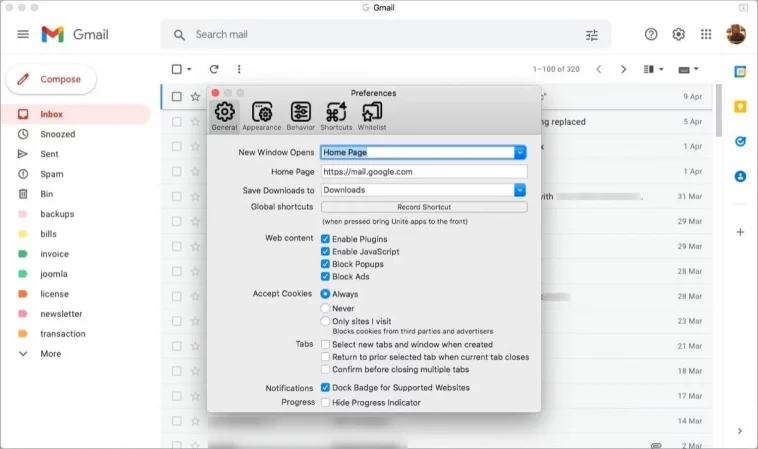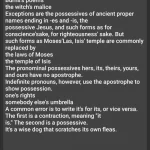Ti piace Gmail e vorresti poterlo usare come app per Mac? Queste utili app per Mac portano l’interfaccia familiare di Gmail sul tuo Mac.
L’utilizzo di Gmail nel browser Web non è un’esperienza piacevole. Non esiste un modo semplice per visualizzare i messaggi di posta elettronica da più account, né è facile gestirli. Inoltre, quando inizi a lavorare con i documenti di Google, la finestra del browser diventa rapidamente ingombra.
Fortunatamente, ci sono alcune app client di posta elettronica di terze parti che imitano invece l’esperienza Gmail sul desktop del tuo Mac. Ogni soluzione offre un set personalizzato di funzionalità. Esploreremo queste app desktop Gmail per Mac e ti aiuteremo a scegliere quella migliore per le tue esigenze.
1. Kiwi per Gmail
Kiwi per Gmail porta l’intera esperienza Google sul tuo Mac. La barra laterale sinistra offre scorciatoie rapide per Drive, Documenti, Contatti e Calendario. In alternativa, è possibile creare nuove voci con un solo clic. Ogni app si aprirà in una finestra separata. Il pannello di destra è la finestra principale del tuo account.
Per aggiungere un account Gmail, vai su Preferenze > Account, quindi fai clic su Aggiungi account e procedi con l’autenticazione. Kiwi assegna un colore univoco per ogni account.
È possibile modificare l’ordine, impostare le preferenze per la ricezione delle notifiche e abilitare vari plug-in. La barra dei menu consente di comporre rapidamente un’e-mail da qualsiasi account con un solo clic.
Caratteristiche uniche di Kiwi per Gmail
- La Posta in arrivo del filtro focalizzato consente di filtrare rapidamente la Posta in arrivo. Puoi scegliere di filtrare per non letto, intervallo di date, allegati e altro ancora. Ad esempio, puoi fare clic su non letto per mostrare i messaggi non letti da tutti i tuoi account.
- Cloud Search for Business ti consente di cercare rapidamente file in Google Drive, contatti ed e-mail. Suggerisce anche contatti o file per le prossime riunioni.
- Allega file alle e-mail direttamente dal Finder. Vai su Preferenze di Sistema > Estensioni e abilita la casella di controllo Condividi menu per farlo.
- Integrazione con Boomerang, Right Inbox, Grammarly, Zoom e altro ancora. Leggi la nostra guida su come pianificare un’email in Gmail per saperne di più su queste integrazioni.
2. Mimestream
Mimestream è un’app Gmail per Mac scritta in componenti Swift e macOS. Offre tutte le funzionalità convenzionali di Gmail come una casella di posta categorizzata, la gestione delle etichette, i thread di posta elettronica e le scorciatoie da tastiera familiari.
L’app utilizza l’API di Gmail anziché il protocollo IMAP per offrirti un’esperienza superiore e miglioramenti delle prestazioni. L’API consente di accedere ai dati di Calendar e Drive (cosa non possibile con IMAP), utilizzare ricerche sul posto con operatori affidabili, utilizzare metadati MIME grezzi e metadati del server ID thread per recuperare i thread di posta elettronica ed effettuare semplici richieste HTTPS per recuperare i messaggi in una volta sola.
Per iniziare, vai su Mimestream > Aggiungi account e procedi con l’autenticazione di Gmail. Una volta sincronizzati i dati, vedrai un’interfaccia familiare che assomiglia ad Apple Mail in molte aree. La barra degli strumenti consente di comporre, archiviare, spostare, impostare etichette e riprodurre i messaggi con un clic.
Al momento della scrittura, Mimestream non può accedere agli account con “Protezioni avanzate” abilitate. Consente solo ai client basati su IMAP di connettersi a Gmail.
Caratteristiche uniche di Mimestream
- Personalizza i gesti di scorrimento e le scorciatoie da tastiera in base a Gmail. Inoltre, puoi connettere Calendar per accettare o rifiutare inviti e contatti.
- Impedisci immagini remote e pixel di tracciamento per bloccare i tracker comuni che le aziende utilizzano per valutare il coinvolgimento con campagne pubblicitarie e di marketing.
- Esporta la posta come PDF utilizzando la funzione nativa di macOS. Ti consente anche di reimpostare la cache o sincronizzare manualmente gli account nel caso in cui non ricevi nuove e-mail.
- Supporto per il markdown durante la composizione di opzioni di formattazione di e-mail e codice, sia in linea che in stile blocco.
3. Suite Boxy 2
Le tue e-mail, note e calendari meritano un ambiente dedicato e focalizzato sul tuo desktop. Boxy Suite 2 è un’app Gmail intuitiva per Mac che riunisce Gmail, Calendar, Keep e Contatti in un’unica interfaccia. Puoi scegliere di installare l’intera suite o qualsiasi app di tua scelta.
Le app di questa suite utilizzano la tecnologia macOS nativa (nota come WKWebview) che è leggera e non consuma molta RAM. Consente uno stile personalizzato per renderli migliori e più reattivi e altre funzionalità per migliorare l’esperienza desktop. Per iniziare, vai su Account e fai clic su Aggiungi account.
Caratteristiche uniche di Boxy per Gmail
- Premi Cmd + K per cambiare rapidamente account, navigare tra le sezioni (Posta in arrivo, Speciali, Non letto e così via) e avviare il task manager.
- Creare un’attività con backlink a un altro messaggio di posta elettronica. Boxy Suite supporta Things, Omnifocus, 2Do e Todoist. Ecco una guida utile per trovare l’app da fare perfetta per le tue esigenze.
- Può rilevare “pixel di tracciamento” all’interno del corpo dell’e-mail e dirti i dettagli di come la tua e-mail viene tracciata.
- Attiva o disattiva il lettore o la modalità minima per leggere i messaggi e-mail senza alcuna distrazione. Inoltre, queste modalità supportano la modalità scura di macOS.
4. Unisci
Unite per macOS può trasformare qualsiasi sito Web in un’app per Mac. Utilizza un browser back-end basato su WebKit per creare app specifiche del sito. Ciò significa che puoi sostituire completamente le app di elettroni gonfi come Slack o Discord con app Mac leggere e native.
Digita l’URL di Gmail seguito da un nome. Unite cercherà quindi di afferrare la sua favicon. Quindi fare clic su Crea applicazione Unite. All’avvio, vedrai una finestra di accesso a Gmail familiare. Quando accedi per la prima volta, Unite ti chiederà di salvare la password.
L’integrazione integrata con il portachiavi iCloud ti assicura di non doverti preoccupare delle password dei siti in futuro. La barra del titolo delle finestre si regola automaticamente in base al colore primario. Un piccolo pulsante del centro di controllo consente di accedere temporaneamente alle funzioni del browser come schede, barre degli URL e download.
Caratteristiche uniche di Unite
- Abilita le finestre mobili per mantenere sempre la finestra dei contenuti in alto. Vai a Aspetto > Livello finestra e scegli Fluttuante dal menu a discesa.
- Supporto completo per le notifiche HTML, proprio come Google Chrome o Safari. Sono facilmente identificabili poiché puoi personalizzare il nome e l’icona delle tue app.
- Supporto di userscript e stili per modificare la funzione e l’aspetto del browser. È anche possibile impostare un agente utente personalizzato per un’app per imitare altri ambienti Web.
- Ottieni informazioni rapide e visualizzabili con le sezioni Dock. Ciò ti consente di sostituire l’icona Dock con un feed live. Vai a File > Start Dock Monitor per iniziare.
Diventa un utente Gmail Pro
Come utente Gmail pesante, ho fatto avanti e indietro tra l’utilizzo del browser e queste app di terze parti. Se hai appena iniziato e utilizzi solo uno o due account Gmail, Mimestream è sufficiente per soddisfare le tue esigenze. Dopodiché, la mia prossima raccomandazione in Unite.
Tuttavia, se hai bisogno di un client di posta elettronica con un task manager integrato e supporto per estensioni di terze parti, prova Kiwi per Gmail o Boxy Suite. Entrambi sono ugualmente potenti.